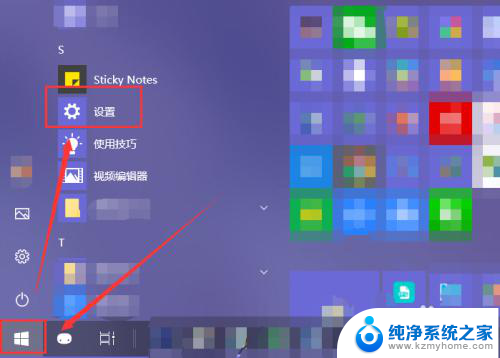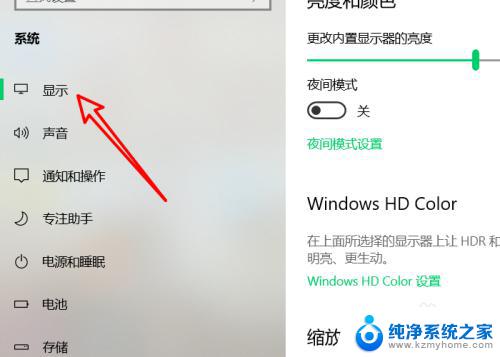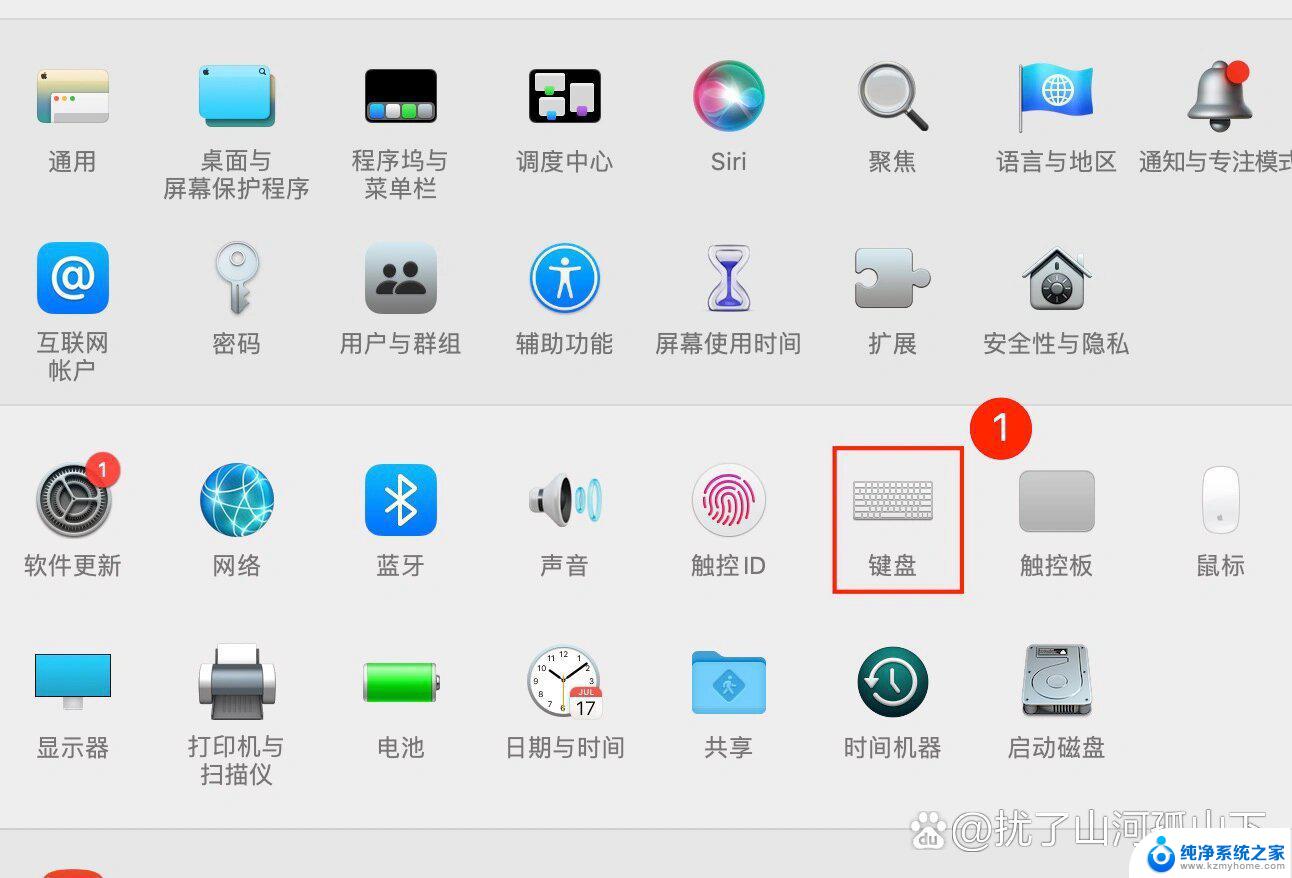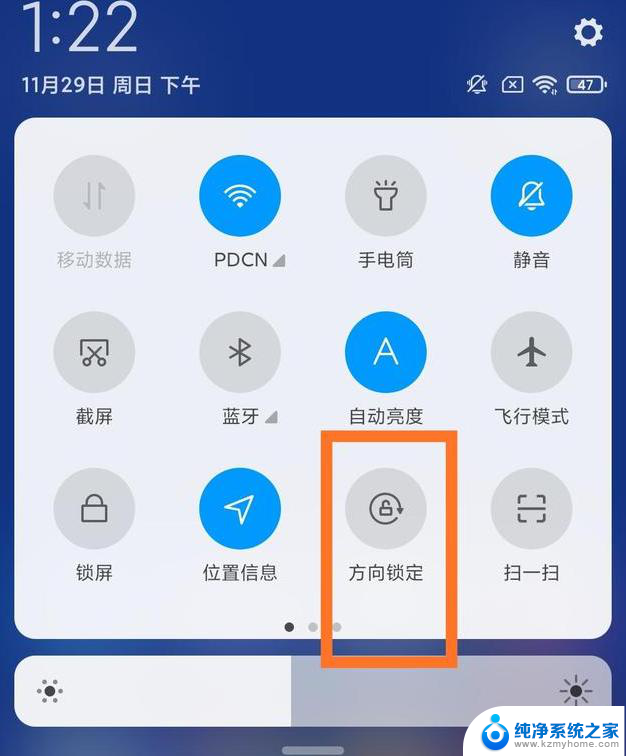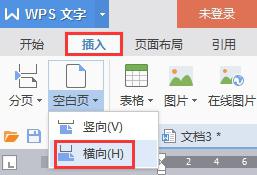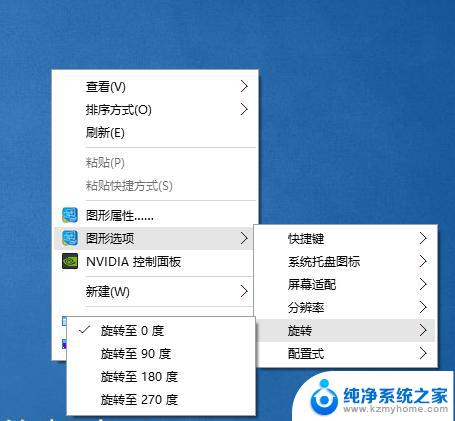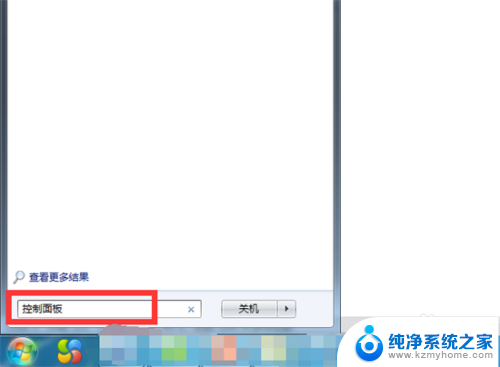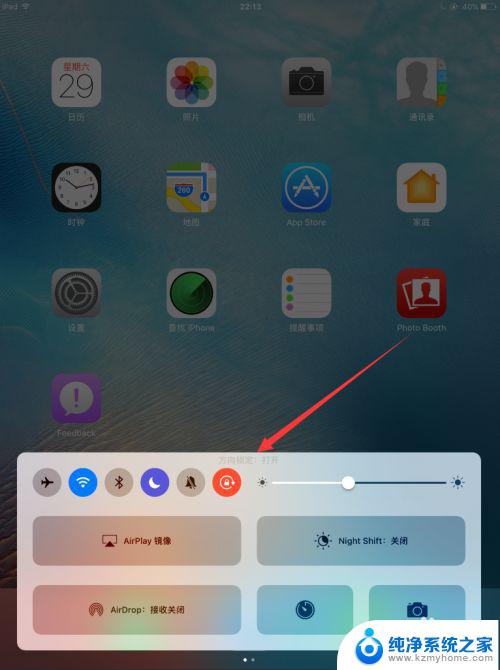电脑变横屏了怎么切换过来 电脑屏幕旋转横过来了怎么办
电脑变横屏了怎么切换过来,当我们使用电脑时,偶尔会遇到电脑屏幕突然旋转横过来的情况,这可能是由于一些不慎按下了某些快捷键或设置了不正确的显示选项所导致的。当我们遇到这种情况时,不必惊慌只需按照正确的步骤进行操作,即可将电脑屏幕恢复到正常的竖屏状态。接下来我将为大家介绍一些简单有效的方法来解决电脑屏幕旋转横过来的问题。
步骤如下:
1.点击电脑桌面左下角的“Win键”,然后在“开始”菜单中找到并打开“设置”应用。
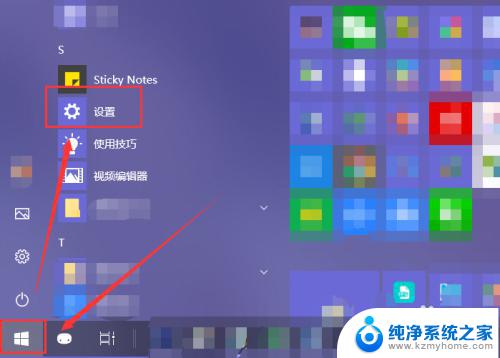
2.在打开的“Windows 设置”窗口中选中“系统”选项。
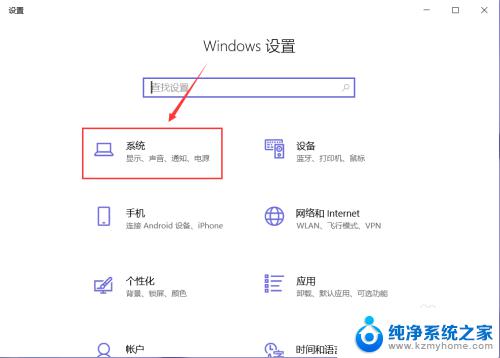
3.选中左侧“显示”,然后在右侧页面中就能找到“方向”选项。选框中是被失误设置的屏幕方向。
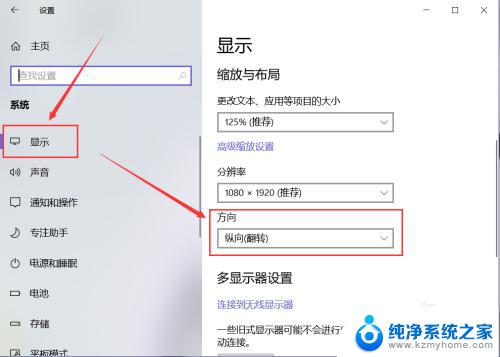
4.点击选框展开列表,然后选中列表中的“横向”,就能够将电脑屏幕恢复正常,变为横向。
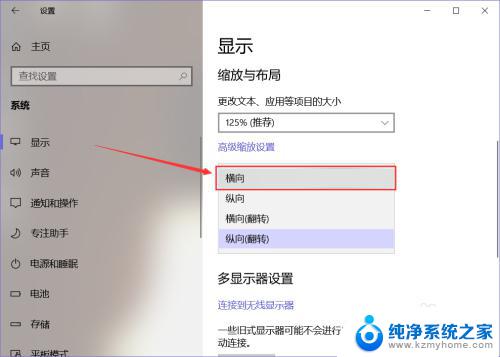
5.在系统弹出的对话框中,点击如图位置的按钮“保留更改”。即可应用将屏幕切换为“横向”的设置。

6.通过鼠标左键单击桌面,选中快捷菜单中的“显示设置”选项。也可以打开“显示”设置页面。
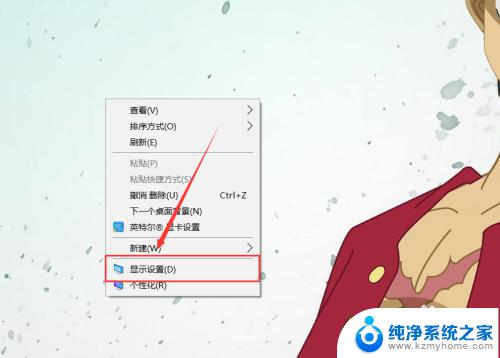
以上是如何将电脑从横屏模式切换回来的全部内容,如果您遇到这种情况,可以按照本文的方法进行解决,我们希望这篇文章能够对您有所帮助。